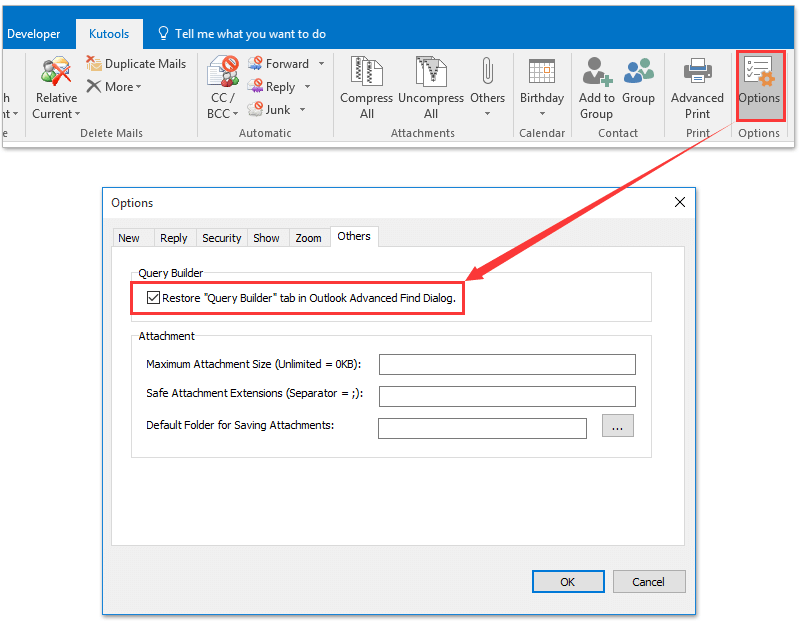Cum să căutați e-mailuri după numele destinatarilor în Outlook?
Când trimiteți un e-mail către un destinatar în Outlook, puteți pune destinatarul în oricare dintre La/Cc/Bcc depus. Prin urmare, va fi puțin confuz să căutați e-mailuri de către un anumit destinatar, indiferent dacă se află în La, Cc, Sau Bcc depus. De fapt, există două soluții pentru a vă ajuta.
Căutați e-mailuri după numele destinatarului cu funcția Căutare instantanee
Căutați e-mailuri după numele destinatarilor cu funcția Găsire avansată
Ștergeți rapid toate cache-urile recente de căutare cu mai multe clicuri în Outlook
Comparativ cu ștergerea cheii de registru specificate pentru a șterge tot istoricul căutărilor recente din Outlook, Kutools pentru Outlook lansează caracteristica Șterge istoricul căutărilor pentru a vă ajuta să eliminați rapid tot istoricul căutărilor numai cu câteva clicuri!
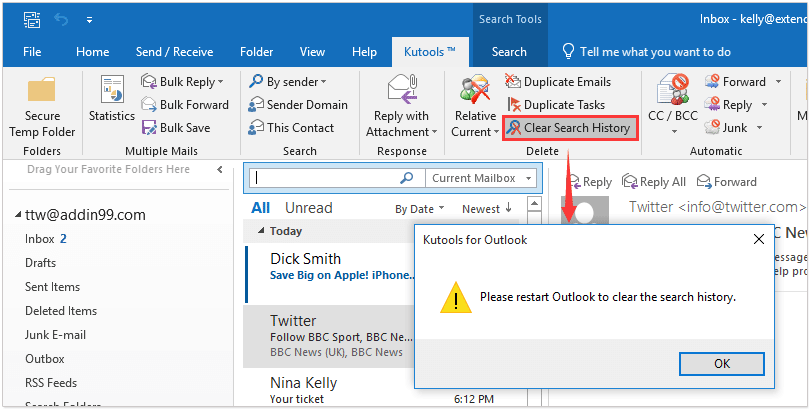
- Automatizați e-mailurile cu Auto CC / BCC, Auto înainte prin reguli; trimite Răspuns automat (În afara biroului) fără a necesita un server de schimb...
- Primiți mementouri ca Avertisment BCC când răspundeți la toate în timp ce vă aflați în lista BCC și Amintiți-vă când lipsesc atașamentele pentru atașamente uitate...
- Îmbunătățiți eficiența e-mailului cu Răspunde (toate) cu atașamente, Adăugați automat salutul sau data și ora în semnătură sau subiect, Răspunde la mai multe e-mailuri...
- Simplificați e-mailurile cu Rechemare e-mailuri, Instrumente de atașare (Comprimați toate, Salvați automat toate...), Eliminați duplicatele, și Raport rapid...
 Căutați e-mailuri după numele destinatarului cu funcția Căutare instantanee
Căutați e-mailuri după numele destinatarului cu funcția Căutare instantanee
Puteți introduce criteriile de căutare în Căutare instantanee casetă pentru a căuta rapid e-mailurile după numele unui anumit destinatar în Outlook. Vă rugăm să faceți următoarele:
1. În Mail vizualizare, tastați criteriile de căutare la:"Nume Destinatar" în caseta Căutare instantanee, apoi înlocuiți Nume Destinatar cu numele anumitor destinatari.
note:
(1) Criteriile de căutare către: „Numele destinatarului” va căuta e-mailuri cu destinatarul specificat în La depus.
(2) Dacă vă asigurați că destinatarul specificat în Cc depus, vă rugăm să utilizați aceste criterii de căutare cc: „Numele destinatarului”; dacă se asigură în Bcc depus, vă rugăm să utilizați aceste criterii de căutare bcc: „Numele destinatarului”.
(3) Dacă nu vă puteți asigura dacă destinatarul se află în La, Cc, Sau Bcc depus, vă rugăm să utilizați aceste criterii de căutare către: „Numele destinatarului” SAU cc: „Numele destinatarului” SAU bcc: „Numele destinatarului”.
2. Specificați domeniul de căutare în domeniu grup pe Caută filă. Vedeți captura de ecran:

Și acum toate e-mailurile cu destinatarii specificați sunt găsite și listate în lista de e-mailuri.
 Căutați e-mailuri după numele destinatarilor cu funcția Găsire avansată
Căutați e-mailuri după numele destinatarilor cu funcția Găsire avansată
Dacă trebuie să căutați e-mailuri de către doi sau mai mulți destinatari, puteți activa fișierul Interogator Builder din caseta de dialog Căutare avansată, apoi specificați criteriile de căutare după cum aveți nevoie.
Kutools pentru Outlook: Setul de instrumente Outlook definitiv cu peste 100 de instrumente la îndemână. Încercați-l GRATUIT timp de 60 de zile, fără limitări, fără griji! Citeşte mai mult ... Începeți încercarea gratuită acum!
1. Activați Interogator Builder fila din caseta de dialog Căutare avansată cu Kutools pentru Outlook: (1) Clic Kutools > Opţiuni; (2) În caseta de dialog Opțiuni, bifați Restabiliți fila „Generator de interogări” în dialogul de căutare avansată Outlook opțiune pe Altele și faceți clic pe OK buton. Vedeți captura de ecran:
2. În Mail vizualizare, faceți clic pentru a deschide folderul de e-mail în care veți căuta e-mailuri și apăsați pe Ctrl + Schimba + F simultan pentru a deschide caseta de dialog Căutare avansată.
Acum se deschide caseta de dialog Căutare avansată, accesați Interogator Builder filă și:
(1) Faceți clic pe Filed > Câmpuri de adresă > Bcc;
(2) Selectați conţine de la Condiție lista verticală;
(3) Tastați numele destinatarului specificat în Valoare cutie;
(4) Faceți clic pe Adaugă la listă butonul.
(5) Repetați mai sus (1) - (4) pentru a adăuga alte criterii de căutare.
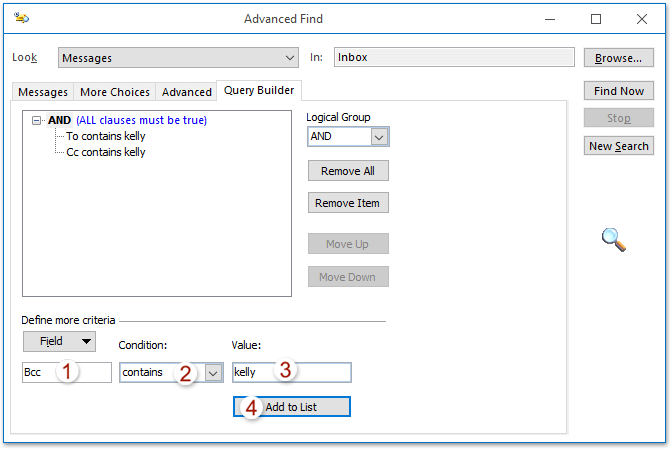
4. Acum toate criteriile de căutare au fost adăugate în caseta de listă a criteriilor. Clic OR or Și în caseta listă, selectați grupul logic adecvat din Grup logic lista derulantă, apoi faceți clic pe Gaseste acum buton. Vedeți captura de ecran:
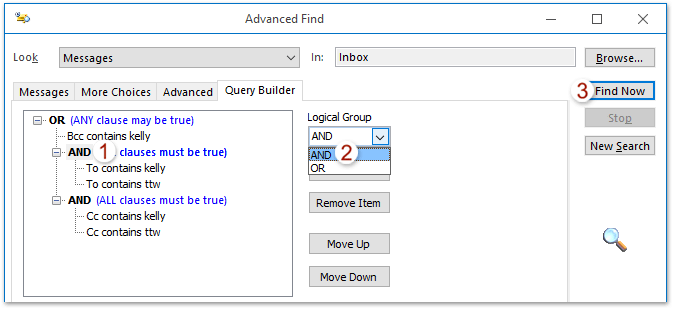
Notă: În exemplul meu, așa cum se arată în captura de ecran de mai sus, va căuta e-mailurile trimise direct atât către kelly cât și ttw, e-mailurilor cc către kelly și ttw sau e-mailurilor bcc către kelly.
Și acum toate e-mailurile cu anumiți destinatari din câmpurile specificate Către, Cc sau Cco sunt găsite și listate în partea de jos a casetei de dialog Căutare avansată.
5. Închideți caseta de dialog Căutare avansată.
Kutools pentru Outlook: Suplimentați Outlook cu peste 100 de instrumente obligatorii. Testați-l GRATUIT timp de 60 de zile, fără obligații! Citeşte mai mult ... Descarcă acum!
Demo: Căutați e-mailuri după numele destinatarilor cu funcția Găsire avansată
varful: În acest videoclip, Kutools fila este adăugată de Kutools pentru Outlook. Dacă aveți nevoie, faceți clic pe aici pentru a avea o perioadă de încercare gratuită de 60 de zile fără limitare!
 Articole pe aceeaşi temă
Articole pe aceeaşi temă
Numărați numărul total de rezultate ale căutării în Outlook
Exportați rezultatele căutării în Outlook în fișierul PST / Excel
Cele mai bune instrumente de productivitate de birou
Kutools pentru Outlook - Peste 100 de funcții puternice pentru a vă supraalimenta Outlook
🤖 AI Mail Assistant: E-mailuri profesionale instantanee cu magie AI--un singur clic pentru răspunsuri geniale, ton perfect, stăpânire în mai multe limbi. Transformați e-mailurile fără efort! ...
📧 Automatizare e-mail: În afara biroului (disponibil pentru POP și IMAP) / Programați trimiterea de e-mailuri / CC/BCC automat după reguli la trimiterea e-mailului / Redirecționare automată (Reguli avansate) / Adăugare automată felicitare / Împărțiți automat e-mailurile cu mai mulți destinatari în mesaje individuale ...
📨 Managementul e-mail: Amintește-ți cu ușurință e-mailurile / Blocați e-mailurile înșelătorii de către subiecți și alții / Ștergeți e-mailurile duplicate / Cautare Avansata / Consolidați foldere ...
📁 Atașamente Pro: Salvați în serie / Detașare lot / Compresă în loturi / Salvare automata / Detașare automată / Comprimare automată ...
🌟 Magia interfeței: 😊Mai multe emoji drăguțe și cool / Îmbunătățiți-vă productivitatea Outlook cu vizualizările cu file / Minimizați Outlook în loc să închideți ...
???? Minuni cu un singur clic: Răspundeți tuturor cu atașamentele primite / E-mailuri anti-phishing / 🕘Afișați fusul orar al expeditorului ...
👩🏼🤝👩🏻 Contacte și calendar: Adăugați în lot contacte din e-mailurile selectate / Împărțiți un grup de contact în grupuri individuale / Eliminați mementouri de ziua de naștere ...
Peste 100 Caracteristici Așteaptă explorarea ta! Click aici pentru a descoperi mai multe.